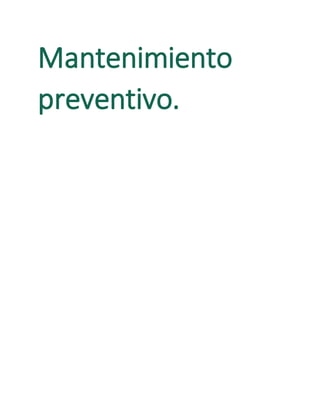
Diagramas de flujo
- 2. Bocinas Abrir bocinas. Guardar tornillosy ordenarlos. Quitar el circuito. Sopletearlos. ¿Polvo en la carcasa? No, límpiala. Si, continua. Sécala muybien. Coloca los circuitoscon cuidado. Cierra bocinas.
- 3. FFFDFFFD DFSDFFFFF D No Si Bocinas Abrir bonicas Guardar los tornillos y ordenarlos Quitar el circuito y sopletearlo ¿Polvo enla carcasa?Continua Límpiala Sécalo muy bien Pon de nuevo los circuitos con cuidado Cierra las bocinas FIN
- 4. Memoria RAM Abrir el gabinete. Cuidar con cuidado las memorias. ¿Está dañada? Si, cámbiala. No, continua. Limpia con goma. Sopletea las ranuras. Limpia con una brocha. Coloca la memoria. Cierra el gabinete.
- 5. ¿Dañada? Si No Memoria RAM Abrir gabinete Quitar con cuidado la memoria ContinuaCámbiala Limpia con una goma Sopletea las ranuras Limpia con brochas Coloca la memoria Cierra el gabinete FIN
- 6. Teclado Desconectarlo. Retirar tornillos. Retira lamina. Retira teclas. Limpiar con agua y fabuloso. Limia la carcasa. Seca muy bien. Sopletea el circuito. Coloca las teclas. Coloca la lámina. Pon tornillos. ¿Sirvió? Si, terminaste. No, cambia.
- 7. ¿Sirvió? 2 Si No Mantenimiento preventivo al teclado Desconectar Retirar tornillos Retirar lamina Retirar teclas Limpiar con agua y fabuloso Limpiar carcasa Seca muy bien Sopletea el circuito Coloca las teclas Coloca la lamina Pon los tornillos Terminaste Cambia
- 8. Ratón Desconectar. Con un desarmador quitar el tornillo que sujeta la base. Con airecomprimido sopletearlo. Con alcohol isopropílico limpiar el láser. Ordenar las cosas. Poner el tornillo de nuevo. ¿Está sucio por fuera? No, terminaste. Si, limpia.
- 9. ¿Está suciopor fuera? Si No Limpia Terminaste FIN Ratón Desconectar de la PC Quitar el tornillo de la base Sopletearlo Limpiar laser Coloca de nuevo cada cosa en su lugar Poner el tornillo
- 10. Fuentedeenergía Desconectar de la fuente de energía. Checa con un multímetro si la energía está bien. Extrae la fuente. Ordena los tornillos. ¿Hayalgún fusible quemado? Con airecomprimido sopletear. Cierra la fuente. Instala la fuente.
- 11. ¿Fusibles quemados? No Si Fuente de energía Desconectar Con un multímetro checar la energía Extraer la fuente Ordenar los tornillos Cámbialo/sContinua Cierra fuente Sopletear Instala fuente FIN
- 12. Procesador Abrir el gabinete. ¿El procesador está en buen estado? No, cámbialo. Si, continua. Retira el procesador. Sopletea. Límpialo con pasta térmica. Conectar el procesador, Sopletea. Cierra el gabinete.
- 13. ¿El procesador está dañado? FIN Si No Procesador Abrir el gabinete Retira el procesador Cámbialo Continua Sopletea Limpiar con pasta térmica Conectarlo Sopletéalo Cierra el gabinete
- 14. Disco duro Abrir el gabinete. ¿Está dañado el cable? No, sigue. Si, cámbialo. Limpiar con un trapo húmedo. Encender el equipo. Eliminar archivos innecesarios. Checar el estado de salud. Fragmentar disco duro.
- 15. ¿Está dañado? Si No Cámbialo Sigue Límpialo con un trapo húmedo Encender el equipo Eliminar archivos innecesarios Disco duro Abrir el gabinete Checar el estado de salud Fragmentar el disco duro FIN
- 16. Limpiar archivostemporales ¿Tienes un softwareespecializado? Si, continua. No, descárgalo. Ejecuta el software. Clic en iniciar escaneo. Esperar. Clic en limpiar archivostemporales. Espera.
- 17. No ¿Tienes un Si software especializado? Descárgalo Continua Ejecuta el software Clic en iniciar el escaneo Espera Clic en limpiar archivos temporales Espera FIN
- 18. Limpiar elCPU ¿Está sucia? No, límpiala con un trapo. Si, destápala. Quitar con cuidado las tarjetas de expansión. Sopletea. Limpia los contactosmanualmente. Ensambla todo. Ciérrala. Limpiar con un trapo lo exterior.
- 19. ¿Está sucia?Si NoDestápala Limpia con un trapo Quitar las tarjetas de expansión Sopletea Limpia los contactos manualmente Ensambla el equipo Limpia con un trapo lo exterior Ciérralo FIN
- 20. Falla a un monitor Desconectar el monitor. Colocar el monitor con la pantalla hacia abajo. ¿La tarjeta lógica está dañada? Si, suéldalo. No, sopletea. Limpia la carcasa. Limpia la pantalla.
- 21. ¿La tarjeta lógicaestá dañada? Falla de un monitor Desconectarlo Colocar el monitor con la pantalla hacia abajo Sopletea Suéldalo Limpia la carcasa Limpia la pantalla FIN
- 23. Windowsno puedeencontrar elnuevo hardware ¿Está bien instalado? No, busca el dispositivo que tiene el problema. Has clic en propiedades, en caso de que no funcionehas clic en quitar. Reinicia la PC. Instala los controladores. Ahora debe reconocerlo.
- 24. ¿Está bien instalado? No Busca el problema que tiene el dispositivo Clic en propiedades Si no funciona clic en quitar Reinicia la PC Instala los controladores Deberá reconocerlo FIN
- 25. Impresoradeinyección Desconectar de la corriente. Limpiar con trapo seco todo el exterior. Limpiar con trapo y alcohollas manchasde tinta. Abrir impresora quitando tornillosy clip. Quitar polvo con brocha. No forzar piezas al momento de retirar. Limpiar rodilloscon alcoholhisopropilico. Retirar cartuchosde tinta y limpiar con trapo y alcohol. Limpiar tinta con trapo seco. Volver a colocar los cartuchosen su lugar. Rearmar colocando tornillosy nuevamente sin forzar piezas. Conectar y probar.
- 26. Impresora de inyección Desconectar de la corriente Limpiar con trapo seco lo exterior Limpia con trapo y alcohol las manchas con tinta Abrir impresora quitando tornillos y clip Quitar polvo con brocha No forzar piezas al momento de retirar Limpiar rodillos con alcohol isopropilico Retirar cartuchos de tinta y limpiar con trapo y alcohol Limpiar tinta con trapo seco Colocar de nuevo los cartuchos en su lugar FIN
- 27. Disco duro lleno Abrimosinicio. Clic en todoslos programas. Abrimosla carpeta accesorios. Vamosa herramientasdel sistema. Ejecuta liberador de disco duro. Realiza revisión de archivos. Seleccionamoslas doscasillas. Ejecuta limpiador. ¿Insuficiente? No, terminamos. Si, elimina archivos innecesarios.
- 28. ¿Insuficiente?Si No Disco duro Abrimos inicio Clic en todos los programas Abrimos la carpeta de accesorios Vamos a herramientas del sistema Ejecutar liberador de disco duro Realizar revisión de archivos Seleccionamos las dos casillas Ejecutar limpiador TerminamosElimina archivos innecesarios FIN
- 29. Pantalla azul Haz una copia de seguridad. Crea también un disco de arranquedeemergencia. Ve al menú de inicio de Windows. Dirígete a panelde control. Ve a agregar o quitar programas. Desinstala lo reciente que hallas instalado. Espera a que se desinstale. Reiniciar la PC. ¿Sigueapareciendo? Llama a un técnico en caso de ser así.
- 30. ¿Sigue apareciendo? Si No Pantalla azul Haz una copia de seguridad Crea un disco de arranque de emergencia Ve al menú de inicio de Windows Dirígete a panel de control Ve a agregar o quitar programas Desinstala programas recientes Espera a que se desinstale Llama a un técnico Continua FIN
- 31. Elimina virus ¿Tiene algún antivirus el pc? En caso de no tenerlo, descargarlo. Ejecútalo. ¿Tiene respaldo? En caso de que no haz una copia de seguridad de datos. Inicia tu pc en modo seguro. Ejecuta el escáner. Da clic en la opción que te diga solucionar. Cuida queel PC no se apagueduranteel proceso. Reinicia el PC.
- 32. Si No Elimina virus ¿Tiene antivirus? DescargaloContinua Inicia tu pc en modo seguro Ejecuta el scanner Da clic en la opción de solucionar Cuidaque no se apague enel proceso Reinicia el pc FIN
- 33. La unidaddeCD-RAMno leesus CDS Vea inicio en Windows. Busca panel de control. Haz clic en este. Dirígete a administrador delsistema. Ve a CD-RAM y haz clic. Desactiva el administrador dedispositivos. ¿Funciona? Verifica los controladores.
- 34. Si No Ve al inicio de Windows Busca panel de control Haz clic en este Dirígete a administrador del sistema Ve al CD-RAMy haz clic Desactiva el administrador de dispositivos Continua Verifica los controladores Funciona La unidad de CD-RAMno lee sus CDS FIN
- 35. Eliminarcuentasdeusuario Entrar en el panelde control. Entrar a cuenta de usuario. Seleccionar usuario y eliminar.
- 36. Eliminar cuentas de usuario Entrar en el panel de control Entrar a cuenta de usuario Seleccionar usuario y eliminar FIN
- 37. La computadora no arranca Poner la mano detrás de la máquina. Verificar queel ventilador este encendido. Apagar. Desconectar. Conectar. Encender.
- 38. La computadora no arranca Poner la mano detrás de la maquina Verificar que el ventilador este encendido Apagar Desconectar Conectar Encender FIN
- 39. El ordenadorpresenta erroresaleatorios La PC está infectada de virus. Instale un antivirusy analice el equipo por completo. Está resuelto. El equipo está en óptimascondiciones.
- 40. El ordenador presenta errores aleatorios La PC está infectada de virus Instale un antivirus y analice el equipo por completo Esta resuelto El equipo estáenópticoscondiciones FIN